
YouTube: ¿Cómo registrarse, cómo crear su propio canal ahora mismo gratis?
Paso: las instrucciones de paso para registrarse en el sistema de Google y crear su propio canal en el alojamiento de video de YouTube.
Navegación
Con el advenimiento de Internet y el alojamiento de videos YouTube Para muchas personas, la televisión se ha desvanecido en el fondo. Además del hecho de que este recurso está lleno de todo tipo de videos, películas y programas para cada gusto, también permite a sus usuarios crear su propio canal, donde puede cargar contenido único, recopilar millones de espectadores y ganar buen dinero en este.
Si alguna vez ha pensado en probarse a sí mismo como un blogger de video o un programa líder en línea, en este artículo encontrará instrucciones paso a paso para crear su propio canal en un popular alojamiento de videos YouTube.

Registro y creación de un canal en el video alojamiento de YouTube
¿Cómo registrarse en el sistema de Google?
Porque YouTube es el servicio de la empresa Google, luego, antes de continuar con la creación de su propio canal, lo primero es crear una cuenta Google+. A través de él, se realiza el acceso a todos los servicios de la empresa, que incluyen y YouTube.
Si ya tienes una cuenta Google+, puede omitir la sección con registro en el sistema y moverse directamente a la creación del canal. Para registrarse en el sistema Google Da los siguientes pasos:
- Paso 1. Ir a la página principal alojamiento de video YouTube Y en la esquina superior derecha, haga clic en el botón " Entrar».
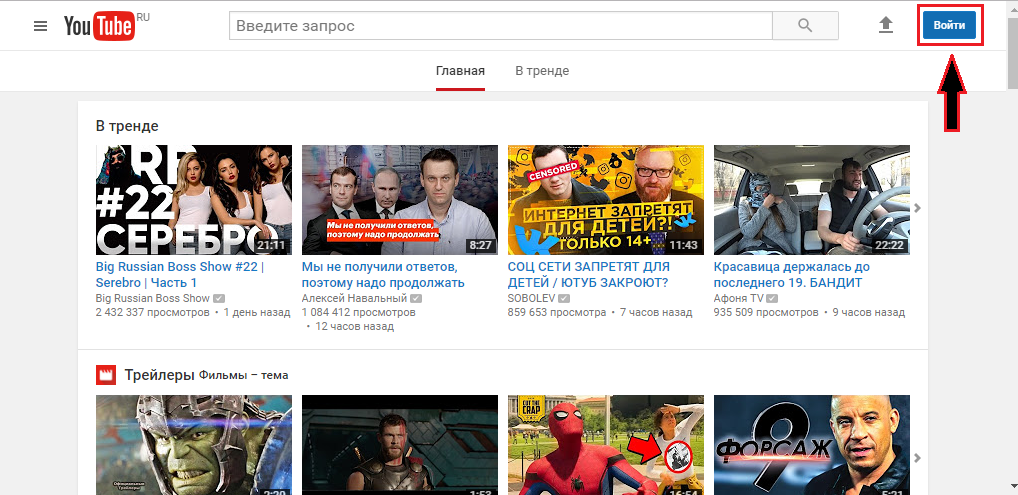
Figura 1. ¿Cómo registrarse en el sistema de Google?
- Paso 2. En la página abierta, haga clic en el botón " Crea una cuenta". Abrirá una forma de registro en el sistema donde necesite indicar su nombre y apellido, dirección de correo electrónico, fecha de nacimiento, género y número de teléfono móvil para la seguridad de su cuenta futura.
- El sistema le ofrecerá automáticamente crear un nuevo buzón en el alojamiento GmailSin embargo, no es necesario hacer esto en absoluto. Es bastante posible ingresar la dirección que ya tiene un correo electrónico en cualquier otro alojamiento. Por ejemplo, en Mail.ru o Yandex.
- Una pequeña recomendación para la edad. Si aún no tiene 18 años, todavía se recomienda indicar la edad de 18 años o más. De lo contrario, el acceso a algunos videos que pueden no contener ningún personal prohibido puede no estar cerrado para usted.
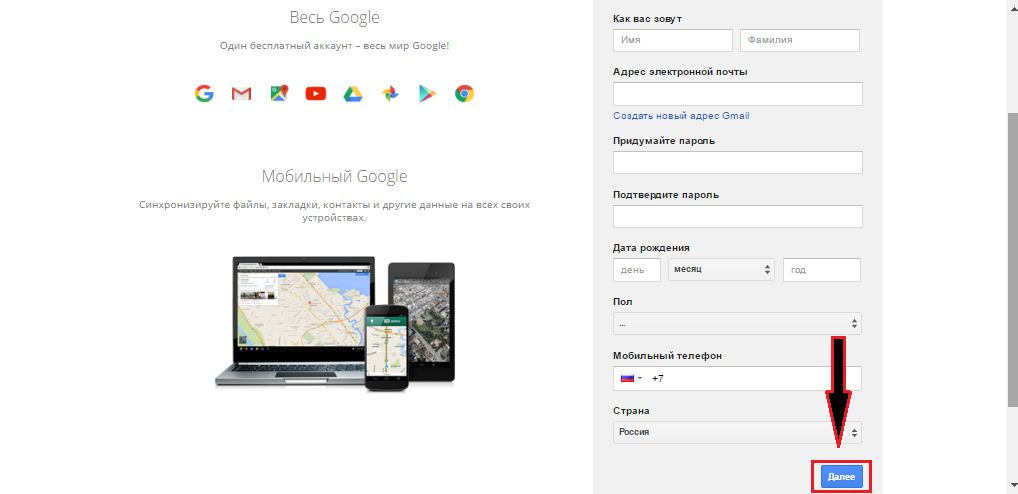
Figura 2. ¿Cómo registrarse en el sistema de Google?
- Paso 3. Después de completar todos los campos, haga clic en el botón " Más"Y acepta el acuerdo con la Política de privacidad. Luego ingrese el buzón indicado durante el registro y abra la carta que se le envía. Siga el enlace indicado en él para confirmar el registro en el sistema Google.
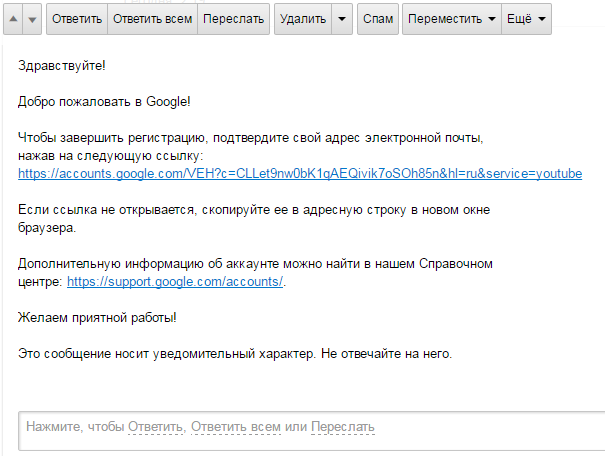
Figura 3. ¿Cómo registrarse en el sistema de Google?
¡Felicidades! Ahora eres el usuario del sistema Google Y tienes acceso completo a sus servicios. Ahora puede proceder directamente a la creación del canal para YouTube.
¿Cómo crear su propio canal de YouTube en este momento?
Como se puede notar, el registro en el sistema Google Bastante simple y no lleva mucho tiempo. Creación de tu propio canal en YouTube Sucede aún más fácil. Vale la pena decir que muchos principiantes están interesados \u200b\u200ben el costo de crear un canal. Nos apresuramos a tranquilizarte. La creación de su propio canal tiene lugar absolutamente gratuito y en el proceso de su desarrollo no le exigirán dinero. Para hacer tu propio canal en YouTube Da los siguientes pasos:
- Paso 1. Ir a la página principal alojamiento de video YouTube Y en la esquina superior derecha, haga clic en la imagen de su cuenta para llamar al menú contextual. En la lista de caída, haga clic en el icono del engranaje Para la transición a la configuración.
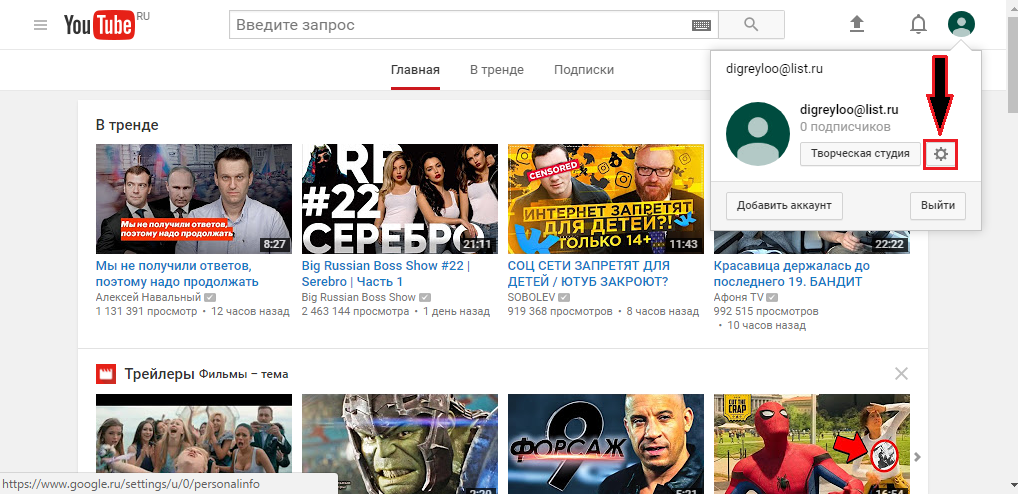
Figura 1. ¿Cómo crear su propio canal en YouTube en este momento?
- Paso 2. En la página abierto en la pestaña " información general"Clic en el botón" Crear un canal". A continuación, en la ventana pop -up, ingrese el nombre de su canal futuro. Si desea hacer un blog de video personal, puede dejar su nombre y apellido. Si planea desarrollar algún proyecto temático, se recomienda encontrar un hermoso nombre memorable en el que hay palabras clave para la búsqueda. En todo caso, el nombre del canal siempre se puede cambiar en la configuración. Después de ingresar el nombre, presione el botón nuevamente Crear un canal».
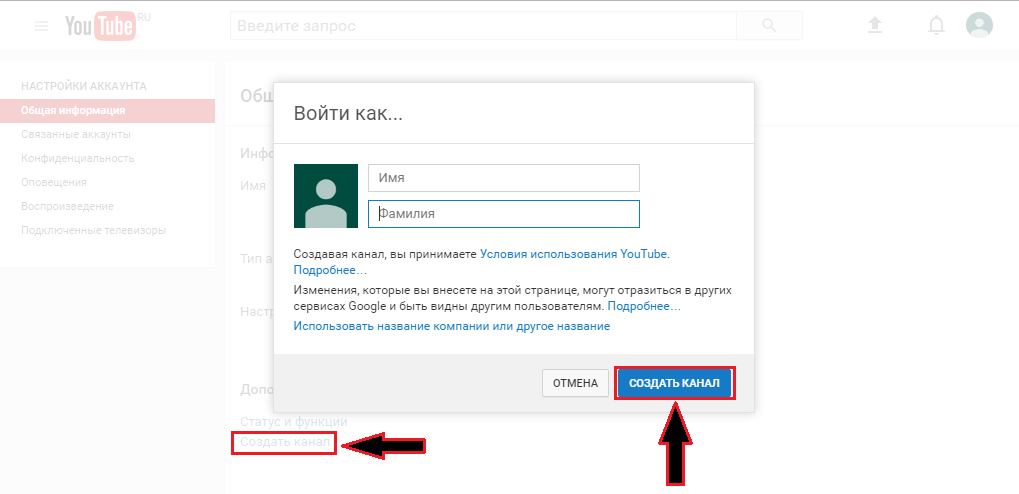
Figura 2. ¿Cómo crear su propio canal en YouTube en este momento?
- Paso 3. ¡Felicidades! Acabas de crear tu propio canal en YouTubeDonde puede publicar sus propios videos o agregar existentes en el alojamiento. En la página puede cargar el diseño del canal y agregar un avatar presionando lápices ubicados en las esquinas superiores de la tapa.
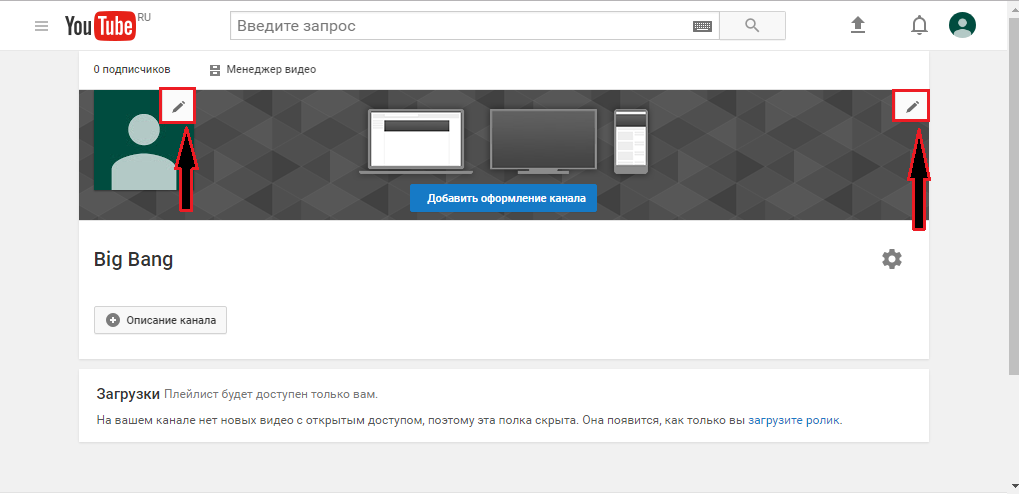
Figura 3. ¿Cómo crear su propio canal en YouTube en este momento?
¿Cómo trabajar con su canal de YouTube?
Agregar un video
- Ahora que se crea el canal, no dolió familiarizarse un poco con su control. Hay muchos matices en este asunto, pero consideraremos los más básicos. Comencemos agregando un video. El botón de descarga de video se encuentra en la esquina superior derecha al lado de la imagen de perfil y se muestra en cada página YouTube.
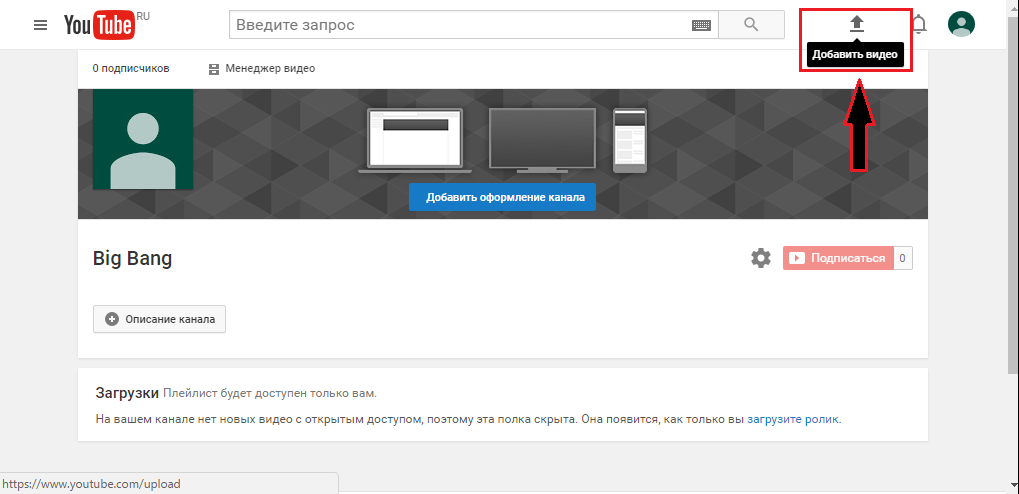
Figura 1. ¿Cómo trabajar con su canal en YouTube?
- Si hace clic en ella, se abrirá la ventana de descarga de video, donde puede seleccionar el archivo de la computadora en la lista o simplemente arrastrarlo al área de página especificada. Además, en la lista de Drop -down desde abajo, puede establecer la configuración de confidencialidad para el video agregado. En el lado derecho hay un menú con transmisiones directas, importaciones de videos de otros servicios Google Y la creación de un espectáculo de diapositivas de fotos.
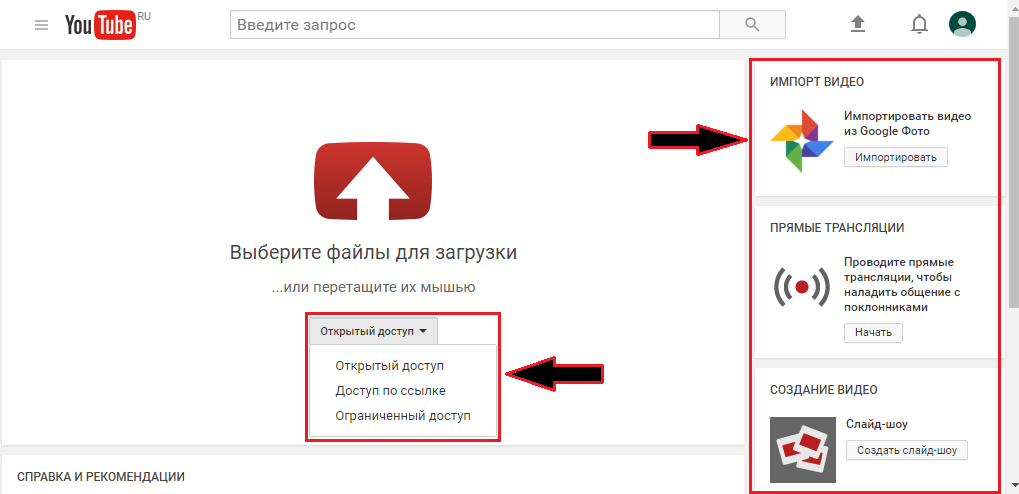
Figura 2. ¿Cómo trabajar con su canal en YouTube?
Panel de control
- Como ya está claro del nombre, el panel de control sirve para administrar el canal en YouTube. De él puede rastrear el número de sus suscriptores, me gusta, vistas, agregar publicidad como rodillos y mucho más. Para ir al panel de control, haga clic en la esquina superior derecha a la imagen de su perfil y en la ventana Drop -down haga clic en el botón " Estudio creativo».
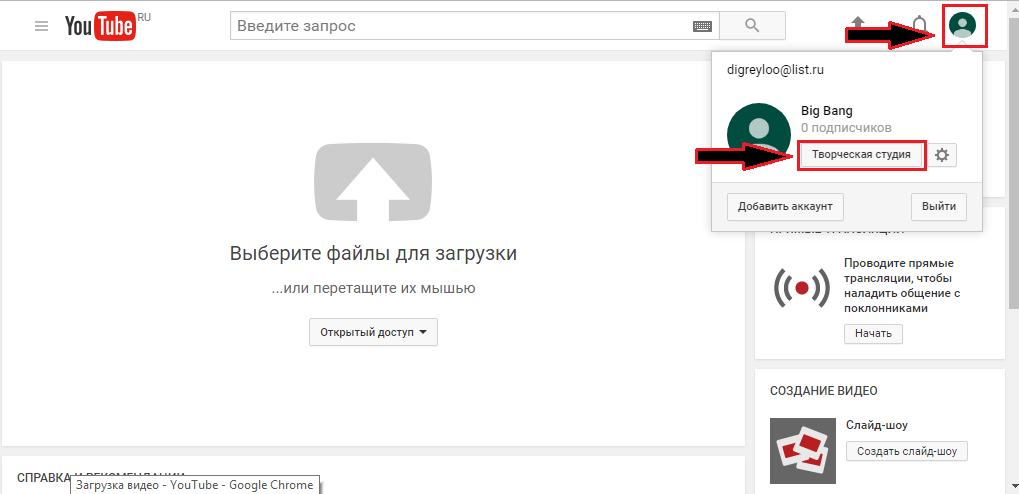
Figura 3. ¿Cómo trabajar con su canal en YouTube?
- En la página abierta, se muestra la información principal sobre el canal. La columna derecha contiene estadísticas de vistas, donde, además de los suscriptores y la cantidad de vistas en sí, el tiempo total que las personas dedican a su canal también se muestran. El bloque central muestra todos los videos y comentarios sobre ellos. Si hace clic en el botón " Agregar un widget»En la esquina superior derecha, será posible establecer parámetros de visualización de página adicionales.
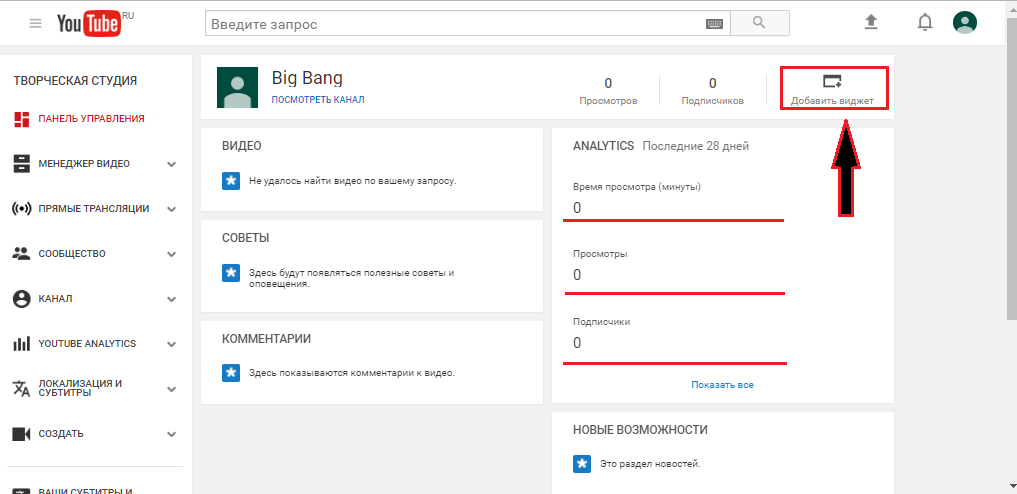
Figura 4. ¿Cómo trabajar con su canal en YouTube?
Gestor de vídeo
- Si en el menú izquierdo vaya a la pestaña " Gestor de vídeo", Luego puede ver la lista de pesas de videos adicionales. Desde aquí puede controlar sus videos y crear listas de reproducción de ellos. Para crear una nueva lista de reproducción, seleccione la pestaña apropiada a la izquierda y después de hacer clic " Nueva lista de reproducción". En la ventana que se abre, ingrese su nombre, establezca la configuración de confidencialidad y haga clic " Crear". A continuación, la página se actualizará y puede agregar videos a la lista de reproducción que acaba de crear.
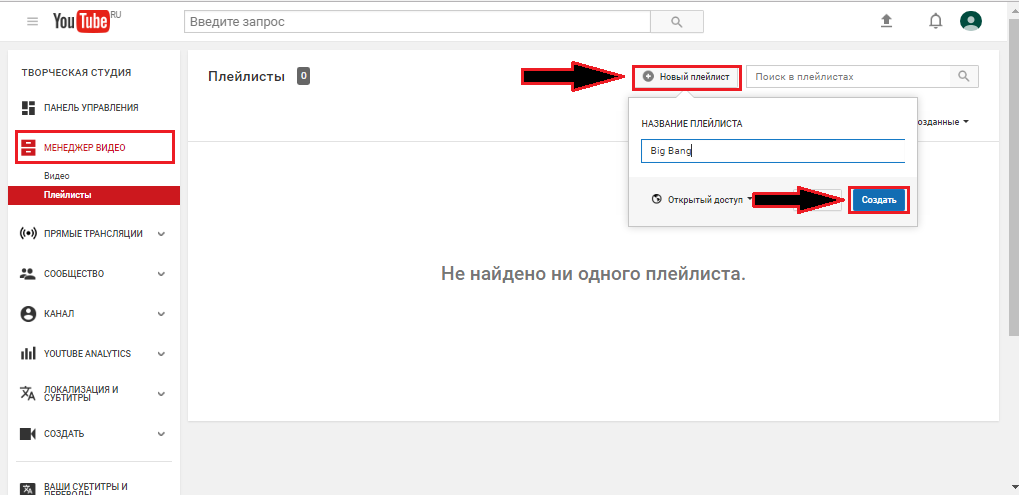
Figura 5. ¿Cómo trabajar con su canal en YouTube?
Transmisiones directas
- La siguiente en la lista es la pestaña " Transmisiones directas". En él puede dirigir una transmisión en vivo desde su propio apartamento y responder la pregunta de los suscriptores en tiempo real en modo de chat en línea. Como regla general, las transmisiones directas se utilizan para transmisiones de videojuegos, pero si tiene otras ideas para usar esta función, puede intentar encarnarlas.
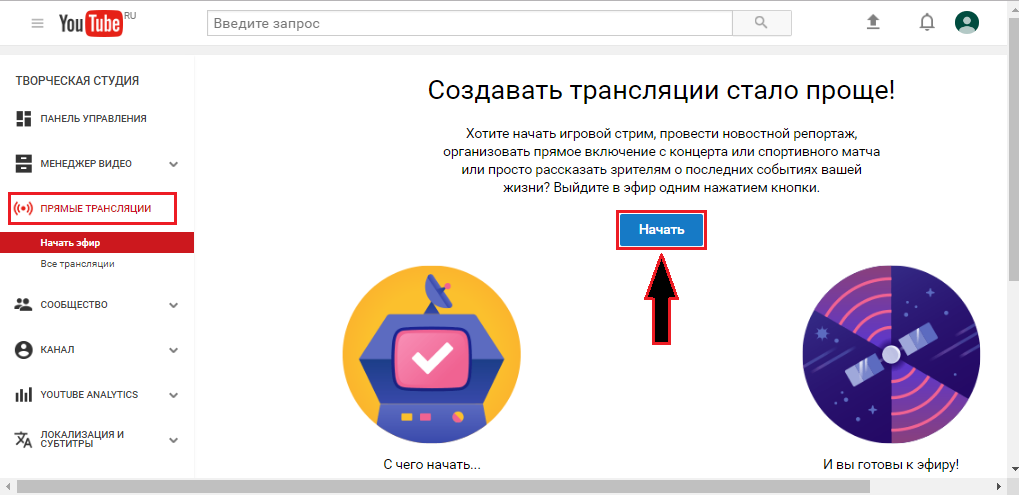
Figura 6. ¿Cómo trabajar con su canal en YouTube?
- Vale la pena enfatizar que realizar una transmisión en vivo solo es posible desde el canal confirmado. Esto es necesario para que la administración del sitio se asegure de que no sea un bot. Si está en la pestaña " Transmisiones directas"Clic en el botón" Comenzar", Luego el número que especificó al registrarse se enviará Mensaje SMS con el código de confirmación que deberá ingresarse en el campo correspondiente. Después de confirmar su "humanidad", puede liderar transmisiones directas.
Comunidad
- En la pestaña " Comunidad»Se administran comentarios al video. Aquí puede instalar configuraciones para agregarlos, eliminar, agregar comentarios y bloquear usuarios no deseados. Además, a través de esta pestaña, se lleva a cabo la comunicación con los suscriptores y los socios del canal. En la pestaña " Indicación en los créditos»Se mostrarán videos o canales en los que estuvo marcado por sus creadores.
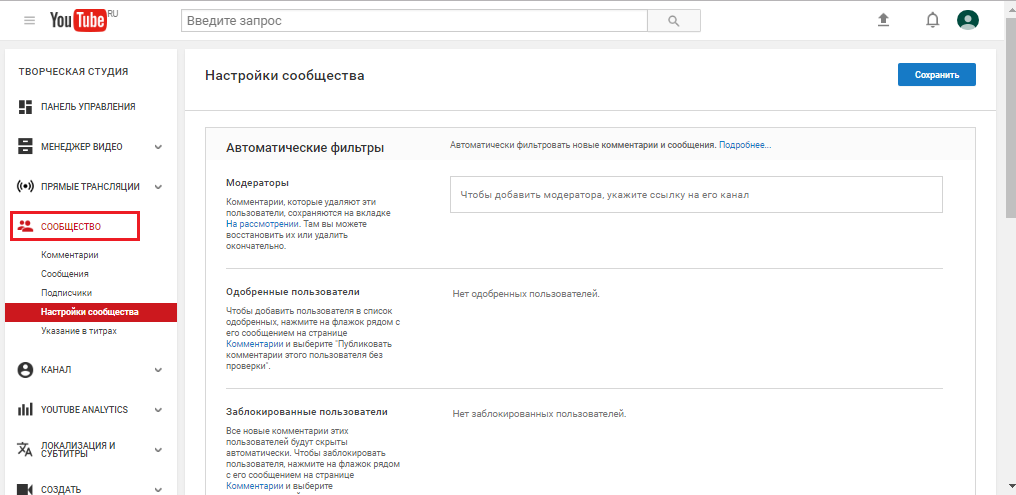
Figura 7. ¿Cómo trabajar con su canal en YouTube?
Canal
- En esta sección, puede establecer la configuración principal para su canal. En la página principal de la sección, se muestra su estado de "decencia". Si en el proceso de desarrollar el canal violará los derechos de autor utilizando el contenido de otra persona sin permiso y referencia a la autoría, entonces su calificación caerá. Además, por violación de las reglas de alojamiento de video, la calificación también disminuye. Si cae a cero, en la búsqueda, su canal dejará de aparecer.
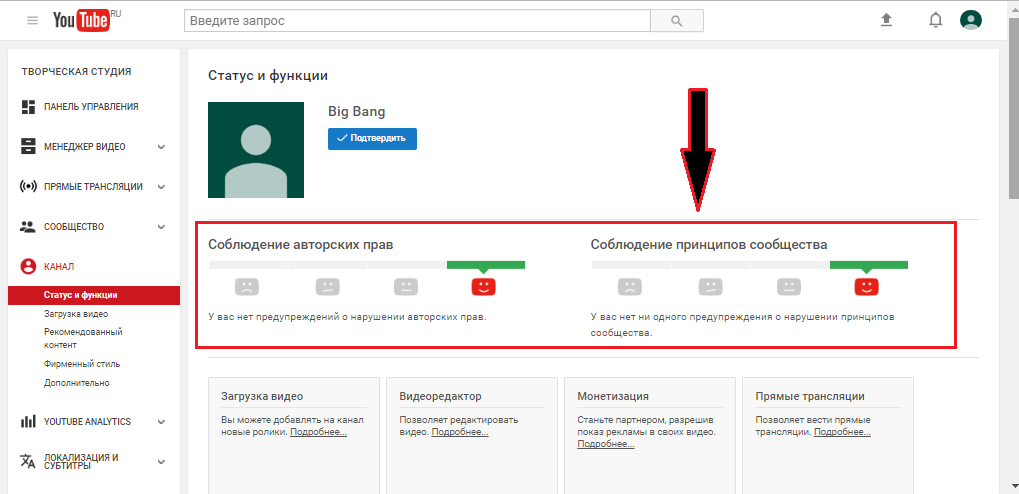
Figura 8. ¿Cómo trabajar con su canal en YouTube?
- En subcategorías " Descargar video" Y " Estilo de forma»Se establecen configuraciones de descarga de videos y diseño de canales, y en la pestaña" Además»Puede instalar palabras clave para encontrar sus videos. Por ejemplo, si su canal es entretenido, puede agregar palabras clave para buscar "entretenimiento, humor", etc. ... Los usuarios que ingresen estas palabras en la búsqueda caerán en su canal.

Figura 9. ¿Cómo trabajar con su canal en YouTube?
Crear
- Sección "" Análisis de YouTube" Y " Localización y subtítulos»Echamos de menos, ya que son muy grandes y requieren un tema separado para la discusión. Si vas a la sección " Crear", Lo primero que puede ver una página con música, que se puede descargar y usar en sus videos o clips. La lista de obras y artistas allí es simplemente enorme. Para simplificar la búsqueda, puede ordenar pistas por género, duración, artista, herramienta e incluso estado de ánimo. Para descargar su canción favorita, debe hacer clic en la flecha en el lado derecho. Además de la música, hay una variedad de efectos de sonido disponibles para la descarga, que también se puede insertar en los videos para introducir Zest en ellos.
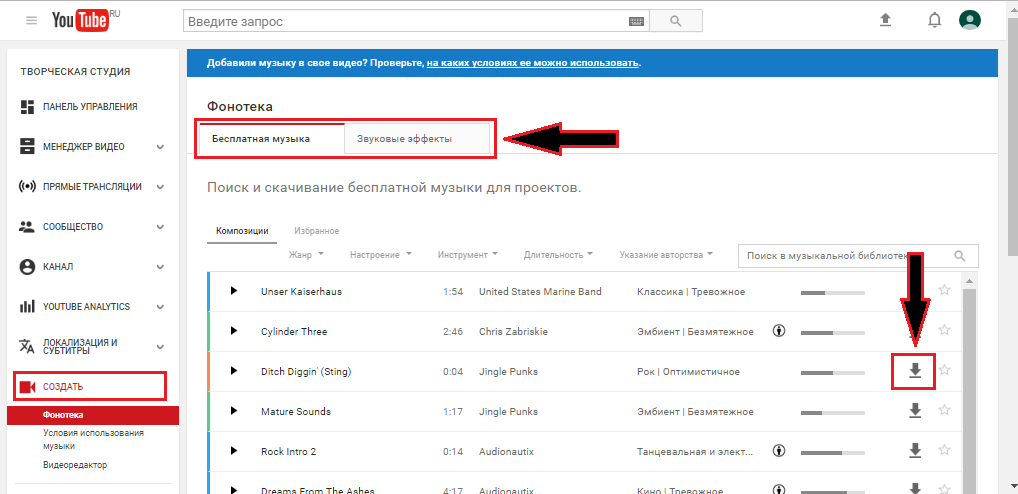
Figura 10. ¿Cómo trabajar con su canal en YouTube?
- Ir a la pestaña " Editor de video". Aquí puede procesar videos cargados o crearlos desde cero usando imágenes y efectos de sonido. Editor de video YouTube Muy similar a la mayoría de los editores profesionales en su interfaz. Contiene dos rutas, una de las cuales mostrará una escala temporal del video, en el otro audio. También hay un bloque con visualización preliminar del video. Las posibilidades de un editor de video YouTube Muy grande. Además de cortar video y audio, el editor le permite imponer múltiples efectos especiales en la imagen, hacer un video en blanco y negro, insertar una imagen en él y mucho más. En el proceso de desarrollo del canal, le recomendamos que se familiarice con esta sección.
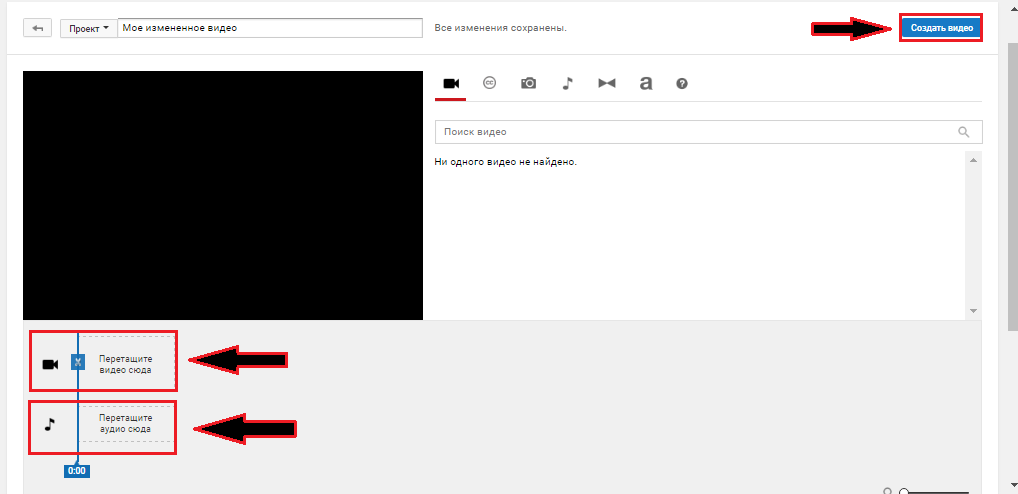
Figura 11. ¿Cómo trabajar con su canal en YouTube?

bla, bla, bla
crea un canal de YouTube para mí y 1 pregunta más es tu nombre real para escribir o no